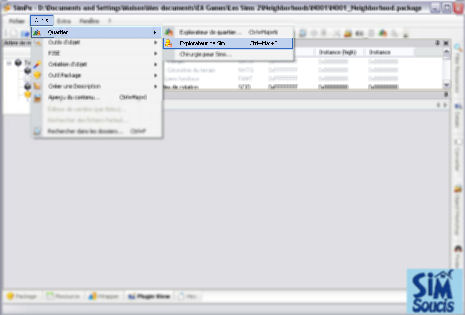Que cherchez-vous ?
Depuis Avril 2004 :
Articles
- 1122 articles
- 13.689 images
Visiteurs :
Compteur de visite
temporairement désactivé
- 1122 articles
- 13.689 images
Visiteurs :
Compteur de visite
temporairement désactivé

TUTORiAL
Modifier les désirs, les craintes et le désir à long terme
iNFORMATiON PREALABLE
Avant de modifier quoi que ce soit, faites une sauvegarde du dossier C:\...\ Mes documents\EA Games\Les Sims 2\Neighborhoods
| Choisir un quartier Choisir un Sims Modifier les désirs, les craintes et le désir à long terme Sauvegarder vos modifications |
CHOiX D'UN QUARTiER
Après avoir lancé SimPE, il est temps de choisir un quartier à modifier via OUTiLS
Une fenêtre va s'ouvrir vous permettant de ...
Dans la partie de gauche :
- vous choisissez le quartier que vous souhaitez modifier
- et vous validez en cliquant sur ouvrir
Dans la partie de droite :
- vous pouvez procéder à une sauvegarde de secours du quartier que vous allez modifier
- ou choisir la zone du quartier à modifier (Downtown = le Centre Ville; Normal = le quartier principal; Suburb = le Secteur Commercial ou les ajouts d'Animaux et Cie; University = le Campus Universitaire)
CHOiX D'UN SiMS
Une fois le quartier ouvert, choisissez le Sims que vous souhaitez modifier via OUTiLS
Comme précédemment, une fenêtre s'ouvre vous permettant cette fois-ci de choisir le Sims que vous souhaitez modifier.
Les dernières mise-à-jour de SimPE ont rajouté plusieurs options bien pratiques sous la forme de case à cocher/décocher :
- Sims non-joueur (NPCs)
- Citoyens
- Afficher les détails du Sims (les deux affichages sont représentés sur cette image)
- Code couleur
Ces options vous permettront d'afficher tous les Sims du quartier ou seulement certains d'entre-eux, de visualiser une liste "photo" ou une liste détaillée des Sims du quartier.
Faites donc défiler la liste jusqu'à ce que vous ayez trouvé votre Sims. Validez en cliquant sur OUVRiR
Les Sims sont classé par ordre alphabétique ce qui simplifie la recherche.
De retour dans SimPE, sélectionnez l'onglet PLUGiN en bas de votre écran afin que le détail de votre Sims apparaisse.
Pourquoi afficher les détails du Sims ?
Si vous êtes un peu curieux, vous aurez remarqué que dans la section Arbre e Ressource figure les données relatives aux désirs, craintes et DLT.
Chercher votre Sims est beaucoup plus long si vous cliquez sur cette ressource, en effet, la liste des données qui s'affichera ensuite dans la section Liste de Ressource ne vous permet par de retrouver votre Sims directement : les différentes données portent toutes le même nom !
Mais si ça vous amuse d'essayer chaque donnée ... libre à vous ...
Si vous êtes raisonnable ...
Via la fiche de votre Sims, cliquez sur l'onglet Plus afin d'accéder aux données supplémentaires de votre Sims
MODiFiCATiON DES DESiRS, CRAiNTES ET DESiR A LONG TERME
En y regardant de plus près, vous remarquerez qu'à l'heure à laquelle ce tuto est mis à jour, la partie relative aux désirs, craintes et DLT n'a pas été entièrement traduite.
Quoi qu'il en soit, ça ne pose pas de problème ...
- wants : désirs
- fears : craintes
- history : historique
- lifetime wants : désir à long terme
La section des désirs, craintes et désir à long terme est répartie en deux cases :
- la case de gauche, séparée en onglets, qui permet de sélectionner ce qu'on souhaite modifier (un désir, une crainte ou le désir à long terme)
- la case de droite qui permet de choisir la nouvelle valeur
Modifier un désir, une crainte ou le DLT est très simple ...
Là où vous risquez de vous sentir perdus, c'est dans le choix du nouveau désir/crainte.
Heureusement,
ex : EP1BeforeCollege > $Neighbor décroche une bourse <=> lié à l'addon Académie
ex : Childrearing > Adopter un enfant <=> Désir global
informations complémentaires
Q - Que signifie $Neighbor ?
R - Dans la cas des désirs et craintes mettant en scène la valeur $Neighbor, vous devrez sélectionner dans la liste déroulante (qui s'adapte automatiquement), le nom d'un Sims du quartier, soit un membre de votre famille, soit un ami ou pourquoi pas ... un ennemi
ex : Devenir le meilleur ami de XXX
Q - Pourquoi est-ce que certains désirs apparaissent 2x ?
R - Chacune de ces valeurs corresponds à un désir ou à une crainte, les effets ne seront pas les mêmes, une fois positif, une fois négatif.
Q - Et comment faire pour ne pas se tromper ?
R - Petite astuce ... deux petites cases vont vous sauver la mise, il s'agit de influence et Points.
Si la case Points annonce un chiffre négatif (- 1.000), c'est une crainte
Q - Au sujet des DLT, je ne trouve pas la section concernée ... où sont-ils ?
R - Avant tout, sachez que les DLT sont apparus avec l'addon Académie. Le jeu de base n'offrait pas cette possibilité.
- Pour les DLT généraux (ex : atteindre le sommet de sa carrière), il vous suffit de chercher dans la section EP1Lifetime
- Pour les DLT spécifique à un addon, vous devez chercher dans la section EPXLifetime
APPLiQUER LES MODiFiCATiONS
=> la sauvegarde des modifications se passe en 2 étapes :
* 1e cliquez sur le bouton COMMiT qui apparaît au bas de la fenêtre active
* 2e sauvegardez les données modifiées via FiCHiER \ ENREGiSTRER
=> vous devez reproduire ces 2 étapes lors de chaque modification. Le cas contraire, elles ne seront pas prises en compte